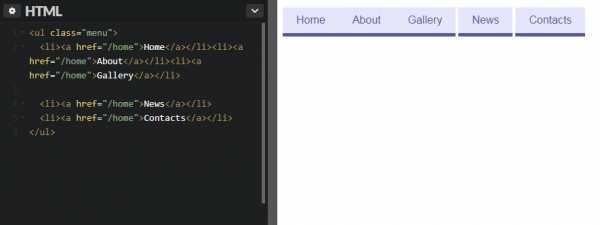
По умолчанию элементы списка в HTML отображаются вертикально, что удобно для большинства задач. Однако для создания навигационных меню, панелей фильтрации или иконок социальных сетей часто требуется горизонтальное расположение. Реализовать это можно с помощью нескольких проверенных CSS-подходов.
Наиболее прямолинейный способ – задать элементам списка свойство display: inline или inline-block. Это удаляет перенос строки между элементами, но может вызвать нежелательные отступы, зависящие от пробелов в HTML. Чтобы избежать этого, предпочтительнее использовать flexbox.
Свойство display: flex для контейнера списка (ul или ol) автоматически размещает все li-элементы по горизонтали. Это избавляет от необходимости вручную управлять отступами и выравниванием. Добавление justify-content: space-between или center позволяет точно контролировать распределение элементов.
Альтернативный метод – использование CSS Grid. Хотя он избыточен для простого горизонтального списка, grid подходит, когда элементы требуют сложного позиционирования и адаптивности. Свойство grid-auto-flow: column делает расположение горизонтальным без необходимости явно указывать количество колонок.
Для кроссбраузерной совместимости следует учитывать, что поддержка flexbox и grid полностью реализована во всех современных браузерах. Однако важно сбрасывать стандартные стили списков: list-style: none и padding: 0 позволяют избежать неожиданного поведения при кастомизации.
Как использовать свойство display для создания горизонтального списка
Для преобразования вертикального списка в горизонтальный достаточно изменить значение свойства display у элементов списка. По умолчанию элементы списка отображаются как блочные, каждый с новой строки.
- Задайте элементам
<li>свойствоdisplay: inlineилиdisplay: inline-block, чтобы они выстраивались в одну строку. display: inlineубирает переносы строк между элементами, но не позволяет задавать ширину или высоту.display: inline-blockсохраняет возможность задавать размеры и внутренние отступы.- Между элементами
<li>может остаться пробел, который отображается как отступ. Удалите пробелы или используйте комментарии внутри HTML, если это критично. - Для полной гибкости используйте
display: flexна контейнере<ul>или<ol>. Пример:ul { display: flex; }. - Flex-контейнер позволяет управлять отступами, выравниванием и адаптивностью без лишних классов или обёрток.
Выбор между inline, inline-block и flex зависит от требований к стилям и поведению списка. Для современных интерфейсов предпочтительнее использовать flex как более универсальное решение.
Разница между inline, inline-block и flex для списков
При выборе способа расположения элементов списка важно понимать, как различные значения свойства display влияют на их внешний вид и поведение в контейнере. Рассмотрим три основных значения: inline, inline-block и flex.
inline заставляет элементы списка вести себя как текстовые символы. Они расположены в одну строку, при этом не сохраняют за собой вертикальные отступы, такие как margin или padding, в отличие от блоковых элементов. Элементы не могут иметь заданную ширину или высоту. Это значение подходит для случаев, когда важно сохранить компактное расположение элементов без контроля их размеров.
Свойство inline-block сочетает в себе поведение блоковых элементов и inline-элементов. Элементы расположены в одну строку, но, в отличие от inline, они могут иметь собственные размеры, такие как width и height. Использование inline-block удобно, если необходимо задать конкретные размеры элементов списка, но при этом сохранить их расположение в одной строке.
flex предоставляет гибкость в распределении пространства между элементами. Контейнер, оформленный как flex-контейнер, может автоматически распределять пространство, изменять размер элементов в зависимости от их содержимого или самого контейнера. В отличие от предыдущих вариантов, flex позволяет легко выровнять элементы по горизонтали или вертикали, а также управлять порядком отображения элементов с помощью свойства order. Этот подход подходит, если важно контролировать не только расположение, но и поведение элементов при изменении размеров окна браузера.
Для сложных списков с динамическим содержимым или при необходимости выравнивания элементов по центру, flex – лучший выбор. inline-block используется, когда нужно сохранить контроль над размерами элементов, но без дополнительных сложностей. inline лучше всего применять для простых списков с минимальной потребностью в настройке размеров.
Как убрать отступы и маркеры у списка
Для удаления маркеров у списка и отступов между элементами, нужно изменить стандартное поведение HTML-элементов списка с помощью CSS. Для этого первым делом стоит избавиться от маркеров, установив свойство list-style-type в значение none.
Пример кода для удаления маркеров:
ul {
list-style-type: none;
}
Если вы хотите, чтобы элементы списка располагались без отступов, нужно изменить внутренние и внешние отступы с помощью свойств padding и margin. Для этого укажем их значения равными нулю:
ul {
margin: 0;
padding: 0;
}
Если список расположен горизонтально, полезно также задать display: inline-block для каждого элемента списка, чтобы они выравнивались в одну строку:
ul li {
display: inline-block;
margin-right: 10px; /* Добавление пробела между элементами */
}
Используя эти методы, можно легко контролировать отображение списка, убирая отступы и маркеры, а также обеспечивать нужное выравнивание элементов.
Использование flexbox для равномерного распределения элементов
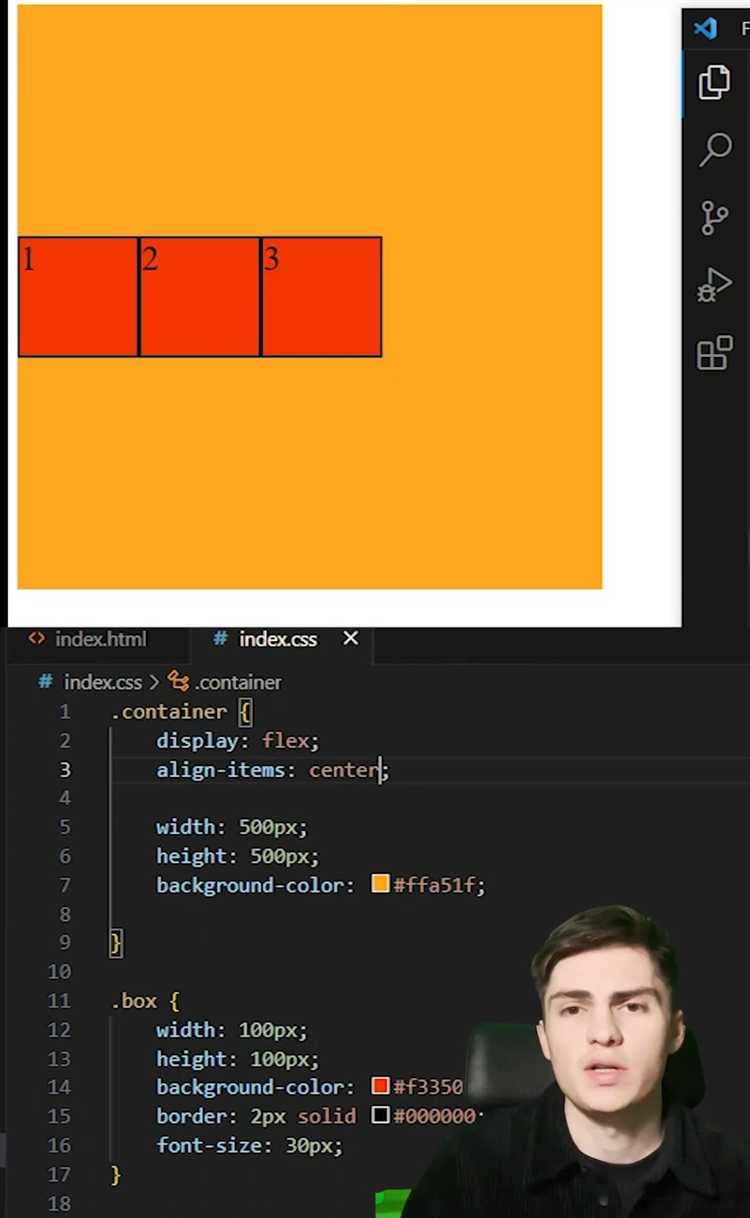
Flexbox – мощный инструмент для создания адаптивных и легко настраиваемых макетов. Для равномерного распределения элементов списка по горизонтали можно воспользоваться свойством justify-content с нужными значениями. Чтобы элементы распределялись равномерно по всей ширине контейнера, задайте justify-content: space-between;. Это обеспечит максимальные интервалы между элементами, при этом первый и последний элементы будут прикреплены к краям контейнера.
Если нужно, чтобы элементы занимали всю доступную ширину с равными интервалами между ними и вдоль краёв, примените justify-content: space-around;. В этом случае элементы будут окружены одинаковыми отступами с обеих сторон, включая края контейнера.
Для создания эффекта равномерного распределения, где элементы занимают всё пространство контейнера, включая края, но при этом остаются равными по ширине, используйте justify-content: space-evenly;. Это гарантирует, что интервалы между всеми элементами, а также между крайними элементами и краями контейнера будут одинаковыми.
Чтобы элементы списка не только равномерно распределялись, но и выравнивались по вертикали, задайте свойство align-items: center;. Это выровняет их по центру вертикально, даже если контейнер имеет большую высоту. Flexbox автоматически уравновесит элементы относительно вертикальной оси контейнера.
Кроме того, стоит помнить, что для корректной работы Flexbox контейнеру необходимо задать свойство display: flex;. Это превращает его в flex-контейнер, который позволяет управлять расположением и выравниванием дочерних элементов в одну строку.
Использование этих свойств вместе позволяет легко и гибко управлять расположением элементов, устраняя необходимость в сложных вычислениях и дополнительных стилях для выравнивания. Flexbox делает процесс создания горизонтальных списков с равномерным распределением элементов быстрым и простым.
Как задать фиксированные или адаптивные размеры пунктов списка
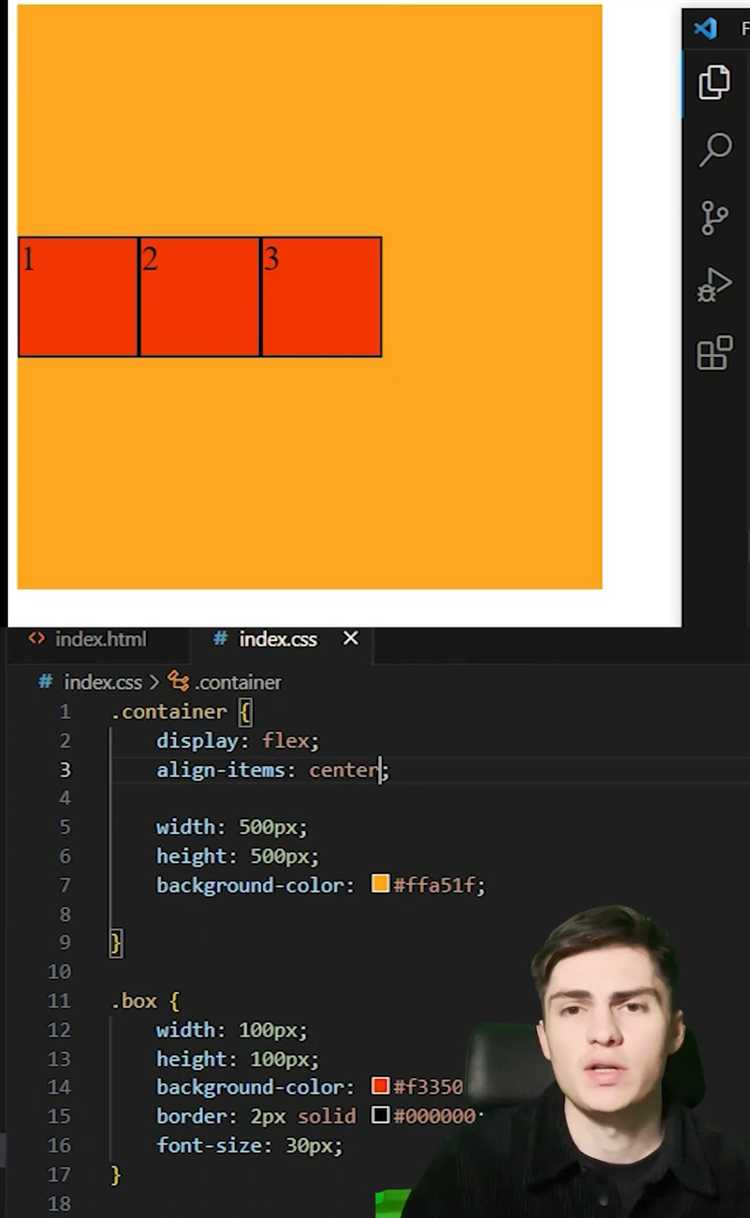
Для задания фиксированных размеров пунктов списка можно использовать свойство width и height. Если требуется установить конкретную ширину и высоту, можно указать значения в пикселях или других единицах измерения, например, в процентах или em. Пример:
ul {
display: flex;
}
li {
width: 150px;
height: 50px;
}
Здесь каждый пункт списка будет иметь размер 150×50 пикселей. При этом, если контейнер имеет ограниченную ширину, элементы могут не помещаться, вызывая переполнение.
Если необходимо задать адаптивные размеры, можно использовать проценты или единицы измерения, такие как vw (viewport width) и vh (viewport height), которые позволяют элементам адаптироваться к размерам окна браузера. Например:
li {
width: 20vw;
height: 10vh;
}
Этот подход позволяет создавать элементы, размеры которых будут изменяться в зависимости от ширины и высоты экрана пользователя. Для более гибкой адаптивности можно использовать медиа-запросы для изменения размеров в зависимости от разрешения экрана:
@media (max-width: 768px) {
li {
width: 40vw;
height: 20vh;
}
}
Вместо жестких значений пикселей такие методы позволяют эффективно адаптировать интерфейс под различные устройства.
Кроме того, стоит учитывать использование свойства flex-grow для создания гибких элементов, которые могут растягиваться или сжиматься, в зависимости от доступного пространства:
ul {
display: flex;
}
li {
flex-grow: 1;
}
В этом случае каждый элемент списка будет иметь одинаковую ширину и заполнять доступное пространство контейнера. Если требуется, чтобы некоторые элементы имели большую или меньшую ширину, можно комбинировать flex-grow с другими свойствами, такими как flex-basis.
Для точного контроля за размерами и поведением элементов на разных экранах важно правильно использовать сочетания фиксированных и адаптивных единиц измерения, чтобы добиться желаемого результата.
Горизонтальный список с прокруткой: настройка overflow
Чтобы создать горизонтальный список с прокруткой, необходимо правильно настроить свойство CSS overflow для контейнера. Это свойство управляет тем, как браузер отображает содержимое, которое выходит за пределы заданных размеров элемента.
Первым шагом является использование свойства display: flex; для родительского элемента списка. Это позволяет расположить элементы в одну строку по горизонтали. Пример:
ul {
display: flex;
list-style-type: none;
padding: 0;
}
Далее, чтобы ограничить видимую часть списка и добавить прокрутку, нужно задать фиксированную ширину контейнера и активировать прокрутку по горизонтали через overflow-x: auto;. Таким образом, элементы, выходящие за пределы контейнера, будут скрыты, а пользователь сможет прокручивать их. Пример:
ul {
display: flex;
list-style-type: none;
padding: 0;
width: 300px; /* или другая нужная ширина */
overflow-x: auto;
}
Важно: для корректного функционирования горизонтальной прокрутки следует установить высоту контейнера, так как прокрутка будет работать только в том случае, если элемент имеет фиксированные размеры. Если высота не задана, прокрутка может не отобразиться.
В случае необходимости скрыть вертикальную прокрутку, можно использовать свойство overflow-y: hidden;. Это предотвратит появление полосы прокрутки по вертикали, если она не нужна. Пример:
ul {
display: flex;
list-style-type: none;
padding: 0;
width: 300px;
height: 100px; /* фиксированная высота */
overflow-x: auto;
overflow-y: hidden;
}
При применении такого подхода, элементы списка будут автоматически скрываться по горизонтали, а полоса прокрутки появится, когда они выйдут за пределы контейнера. Пользователи смогут прокручивать список, чтобы увидеть все элементы.
Если необходимо стилизовать полосу прокрутки, это можно сделать через псевдоклассы ::-webkit-scrollbar, ::-webkit-scrollbar-thumb, ::-webkit-scrollbar-track для браузеров на базе WebKit. Пример:
ul::-webkit-scrollbar {
height: 8px;
}
ul::-webkit-scrollbar-thumb {
background-color: #888;
border-radius: 4px;
}
ul::-webkit-scrollbar-track {
background-color: #f1f1f1;
}
Таким образом, с помощью простых настроек overflow можно создать удобный и функциональный горизонтальный список с прокруткой, который будет работать во всех современных браузерах.
Создание горизонтального списка с иконками и текстом
Для создания горизонтального списка с иконками и текстом, первым шагом необходимо правильно структурировать HTML-разметку. Используется тег <ul> для списка, а каждый элемент списка оформляется с помощью <li>. Для добавления иконок, можно использовать шрифтовые иконки, такие как Font Awesome, или вставить изображения с помощью тега <img>.
Пример базовой разметки:
- Главная
- Профиль
- Настройки
После того как разметка готова, следует применить CSS-стили для выстраивания элементов в строку. Для этого используется свойство display: inline-block; или flexbox.
В случае с inline-block для <li> элементов стиль будет следующим:
.horizontal-list {
list-style: none;
padding: 0;
margin: 0;
}
.horizontal-list li {
display: inline-block;
margin-right: 20px;
vertical-align: middle;
}
Для более гибкой и современной верстки предпочтительнее использовать Flexbox, который позволяет легко выравнивать элементы и управлять пространством между ними:
.horizontal-list {
display: flex;
list-style: none;
padding: 0;
margin: 0;
}
.horizontal-list li {
margin-right: 20px;
display: flex;
align-items: center;
}
Чтобы иконки и текст выравнивались по центру, можно использовать свойство align-items: center;. Это позволяет иконкам и тексту находиться на одной линии, несмотря на возможные различия в размерах шрифтов и изображений.
Кроме того, для лучшего контроля за стилями иконок можно настроить размер шрифта через свойство font-size:
.horizontal-list i {
font-size: 20px;
margin-right: 10px;
}
Также важно помнить про адаптивность. При уменьшении размера экрана можно сделать список вертикальным с помощью медиазапросов. Для этого достаточно установить flex-direction: column; на небольших экранах:
@media (max-width: 600px) {
.horizontal-list {
flex-direction: column;
}
.horizontal-list li {
margin-right: 0;
margin-bottom: 10px;
}
}
Таким образом, с помощью простых CSS-правил можно создать горизонтальный список с иконками и текстом, который будет выглядеть аккуратно и работать на разных устройствах.
Как выровнять список по центру, слева и справа
Для выравнивания списка по центру, слева и справа можно использовать свойства CSS, которые влияют на поведение контейнера и его элементов. Рассмотрим каждый из этих вариантов на примере.
Выровнять список по левому краю можно, применив свойство text-align: left; к контейнеру. Однако для списков это не всегда работает, так как их элементы по умолчанию располагаются друг под другом. Чтобы они выстроились в горизонтальный ряд, нужно добавить display: flex; и использовать justify-content: flex-start;.
ul {
display: flex;
justify-content: flex-start;
}Этого достаточно, чтобы элементы списка выстроились по левому краю.
Выровнять список по центру также проще с использованием flexbox. Для этого задайте display: flex; и установите justify-content: center;. Это позволит выровнять элементы списка по центру контейнера.
ul {
display: flex;
justify-content: center;
}Выровнять список по правому краю можно аналогичным способом. Нужно задать justify-content: flex-end;, чтобы элементы выстроились с правой стороны контейнера.
ul {
display: flex;
justify-content: flex-end;
}Эти методы позволяют быстро и эффективно управлять выравниванием элементов списка. Flexbox – удобное решение, так как оно обеспечивает гибкость и контроль над расположением элементов в пределах контейнера.
Ошибки при верстке горизонтальных списков и способы их избежать
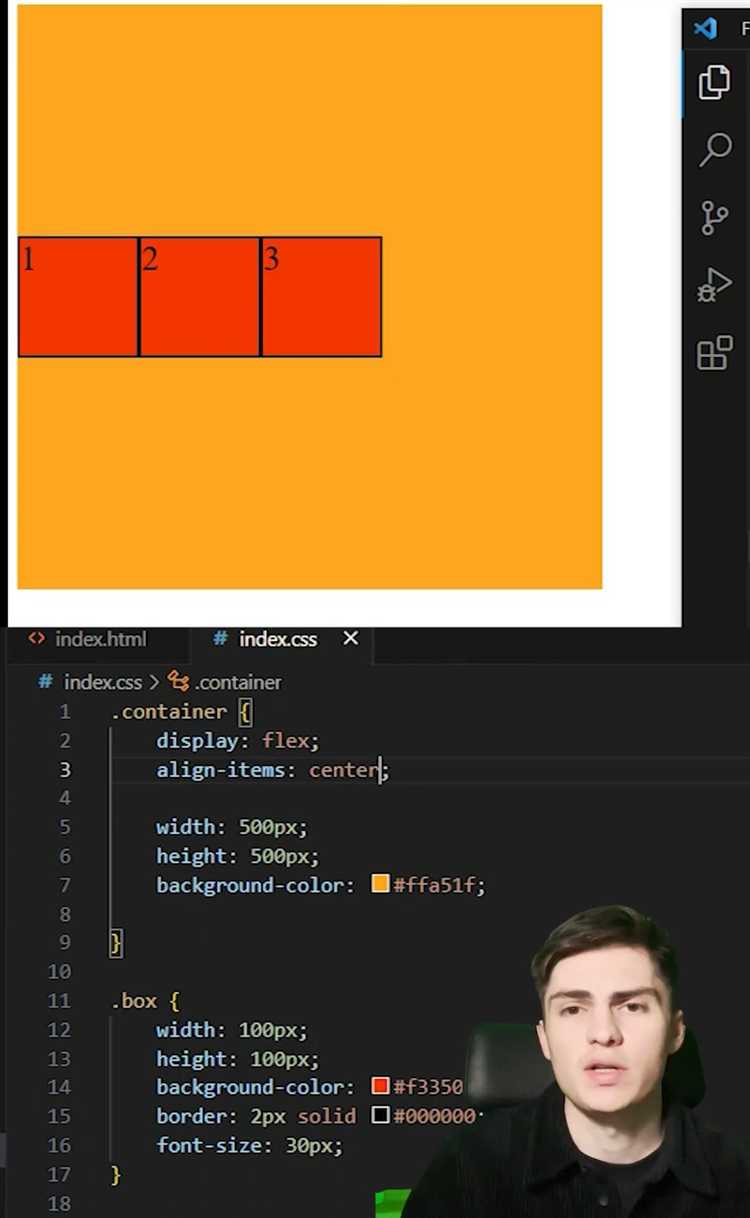
При создании горизонтальных списков на сайте часто возникают распространенные ошибки, которые могут привести к проблемам с отображением или функциональностью. Ниже приведены ключевые моменты, на которые стоит обратить внимание.
1. Отсутствие корректного сброса стилей
По умолчанию элементы списка (ul, ol) имеют отступы и маркеры. Если эти стили не сбросить, они могут повлиять на внешний вид горизонтального списка. Чтобы избежать этого, следует явно установить margin: 0; и padding: 0; для элементов списка и контейнера.
2. Неправильное использование свойства display
Одной из самых распространенных ошибок является неправильное использование display. Чтобы элементы списка располагались горизонтально, лучше использовать display: inline-block; или display: flex; для родительского элемента. В случае с inline-block важно помнить о возможных пробелах между элементами, которые могут нарушить выравнивание. Чтобы избежать этого, можно использовать комментарии в коде или настроить font-size: 0; для родительского элемента.
3. Неправильная обработка переполнения
Когда элементы списка становятся слишком широкими для контейнера, могут возникать проблемы с переполнением. Использование overflow: hidden; на родительском контейнере может привести к неожиданному скрытию контента. Лучше использовать overflow: auto; или white-space: nowrap; для предотвращения переноса строк и сохранения элементов в одном ряду.
4. Неучет адаптивности
Если в списке много элементов или они имеют фиксированную ширину, то при уменьшении ширины экрана может возникнуть ситуация, когда список выходит за пределы контейнера. Для решения этой проблемы рекомендуется использовать относительные единицы измерения (например, em, %) вместо абсолютных (например, px), а также внедрить медиазапросы для более гибкой адаптации под различные размеры экранов.
5. Игнорирование выравнивания
При использовании flex для создания горизонтального списка важно учитывать выравнивание элементов. Если не задать align-items или justify-content, то элементы могут быть расположены не так, как предполагается. Например, для центрирования элементов по горизонтали следует использовать justify-content: center;.
6. Отсутствие кликабельности на элементах
Если элементы списка содержат ссылки или кнопки, но не являются достаточно большими для удобного взаимодействия, пользователи могут столкнуться с трудностями при их использовании. Для этого важно обеспечить достаточные отступы и сделать элементы более крупными, используя padding или min-width.
7. Необработанные состояния активных и наведенных элементов
Интерактивные элементы списка, такие как ссылки, должны иметь четкие визуальные изменения при наведении курсора или активации. Использование псевдоклассов :hover и :active на этих элементах поможет улучшить пользовательский опыт и избежать ситуаций, когда элементы списка не выделяются при взаимодействии.
8. Ошибки при использовании float
Использование float для размещения элементов в ряд может привести к различным проблемам, таким как обтекание других элементов или неправильное поведение контейнера. Вместо float лучше использовать flex или inline-block, которые позволяют избежать подобных сложностей.
Вопрос-ответ:
Как сделать элементы списка горизонтальными с помощью CSS?
Для того чтобы расположить элементы списка горизонтально, можно использовать свойство CSS `display: inline-block;` или `display: flex;`. Если использовать `inline-block`, элементы будут располагаться в одну линию, но между ними могут появляться пробелы. Используя `flex`, можно более точно контролировать выравнивание и распределение элементов по горизонтали.
Какая разница между `inline-block` и `flex` при горизонтальном расположении элементов списка?
Свойство `inline-block` заставляет элементы вести себя как блоки, но с возможностью располагаться в одну строку, сохраняя пространство между ними. Однако это может привести к пробелам, если не учесть маргинальные отступы. В то время как `flex` предоставляет более гибкие возможности для выравнивания и распределения элементов, такие как `justify-content` и `align-items`, и позволяет легко управлять интервалами и выравниванием, не заботясь о пробелах между элементами.
Как сделать элементы списка выровненными по центру при использовании `flex`?
Чтобы выровнять элементы списка по центру, необходимо добавить в контейнеру списка свойство `display: flex;` и использовать `justify-content: center;`. Это свойство выравнивает элементы по горизонтали, распределяя их равномерно в середине контейнера. Также можно добавить `align-items: center;`, если нужно выровнять элементы по вертикали в центре.






